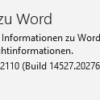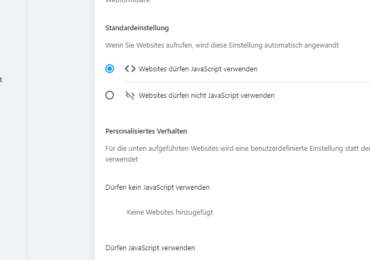Der Fehlercode 0x80004005 ist eine Art unspezifizierter Windows-Fehlercode, der normalerweise als Fehlercode 0x80004005 Nicht spezifizierter Fehler angezeigt wird. Fehler 0x80004005 kann allein oder zusammen mit anderen Fehlermeldungen im Bezug auf unterschiedliche Aktivitäten angezeigt werden. Manchmal gibt es zusätzlichen Text, der euch helfen kann, die Ursache des Problems einzugrenzen. Es kann mehrere Ursachen für den Fehlercode 0x80004005 geben.
Was bedeutet dieser Windows-Fehlercode 0x80004005?
Der Fehlercode 0x80004005 tritt normalerweise auf, wenn Sie auf freigegebene Ordner oder Laufwerke zugreifen, wenn Sie bestimmte Programme verwenden oder wenn ein Problem bei der Installation von Windows-Updates auftritt. Hier sind die häufigsten Ursachen für den Fehlercode 0x80004005:
Probleme mit Windows-Update.
Verschieben oder Umbenennen von Dateien und Ordnern.
Probleme mit Windows-Benachrichtigungen.
Probleme beim Öffnen oder Extrahieren komprimierter Dateien und Ordner.
Lösungs für den 0x80004005-Error beim Windows-Update
Führt diese Schritte in der angegebenen Reihenfolge aus, um den Fehlercode 0x80004005 zu beheben:
- Führt zuerst die Problembehandlung für Windows Update aus. Der Fehler kann auftreten, wenn ein automatisches Windows Update fehlschlägt oder wenn von Windows Update heruntergeladene Dateien beschädigt sind. Unter Windows 7 oder höher besteht die einfachste Möglichkeit, Probleme mit Windows-Updates zu beheben, darin, die integrierte automatische Problembehandlung auszuführen.
- Löscht alles im Windows Update-Downloadordner. Wenn die automatische Problembehandlung das Problem nicht behebt, öffnet den Windows-Datei-Explorer und navigieren Sie zu C:\Windows\SoftwareDistribution\Download, und löscht dann alles im Ordner.
- Führt erneut Windows-Update aus. Wenn das Problem mit Windows Update zusammenhängt, müsst ihr möglicherweise das Herunterladen und Installieren von Updates abschließen. Nachdem ihr die Problembehandlung ausgeführt und die Dateien im Windows Update-Ordner manuell gelöscht habt, führt Windows Update erneut aus.
- Löscht temporäre Dateien. In einigen Fällen kann eine beschädigte temporäre Datei den Fehler 0x80004005 verursachen. Verwendet das Windows-Tool zur Datenträgerbereinigung oder gebt %temp% in die Windows-Suchleiste ein, um den Ordner Temp zu finden und alles darin zu löschen.
- Deaktiviert Outlook-Mail-Benachrichtigungen. Der Fehlercode kann auftreten, wenn Microsoft Outlook versucht, euch über neue Nachrichten zu benachrichtigen. Wenn das Deaktivieren dieser Funktion das Problem behebt, versucht, Outlook im abgesicherten Modus zu starten. Wenn das funktioniert, kann eine einfache Neuinstallation euer Problem möglicherweise beheben.
- Deaktiviert Windows Defender. In einigen Fällen kann Antivirensoftware in Verbindung mit der Microsoft Outlook-App ein falsch positives Ergebnis erkennen. Wenn bei der Verwendung von Microsoft Outlook der Fehlercode 0x80004005 auftritt und das Deaktivieren von Benachrichtigungen nicht geholfen hat, kann das Deaktivieren der Antivirensoftware das Problem möglicherweise beheben.
- Deaktiviert außerdem andere von euch verwendete Antivirenprogramme von Drittanbietern.
- Verwendet ein anderes Entpackprogramm. Wenn beim Extrahieren oder Öffnen komprimierter Dateien (wie .zip- oder .rar-Dateien) der error 0x80004005 angezeigt wird, verwendet ein anderes Extraktionstool.
- Registriert jdscript.dll und vbscript.dll erneut. Wenn ihr nach dem Entpacken von Dateien mit anderen Extraktionstools
immer noch den Fehler 0x80004005 seht, kann die erneute Registrierung dieser beiden Dynamic Link Libraries (DLLs) hilfreich sein.
Öffnet dazu die Eingabeaufforderung als Administrator cmd, gebt regsvr32 jscript.dll ein und drückt dann die Eingabetaste.
Gebt dann regsvr32 vbscript.dll ein und drückt die Eingabetaste.
- Fügt der Windows-Registrierung einen Schlüssel hinzu. Wenn ihr den Fehler 0x80004005 in Verbindung mit dem Kopieren oder Verschieben von Dateien vermutet, öffnet den Windows-Registrierungs-Editor mit Adminrechten und geht zu Computer\HKEY_LOCAL_MACHINE\SOFTWARE\Microsoft\Windows\CurrentVersion\Policies\System.
Hinweis!
Löscht oder ändert nichts in der Windows-Registrierung, es sei denn, ihr wisst, was ihr tut.
Legt euch undbedingt eine Sicherung der Registry an.
Erstellt auf einem 32-Bit-System einen neuen DWORD-Wert namens LocalAccountTokenFilterPolicy.
Erstellen Sie auf einem 64-Bit-System einen QWORD-Wert namens LocalAccountTokenFilterPolicy.
Stellt in beiden Fällen den Wert auf numerisch 1 ein und wählt dann OK. Startet danach den Windows-PC neu,
um zu sehen, ob das Problem behoben ist
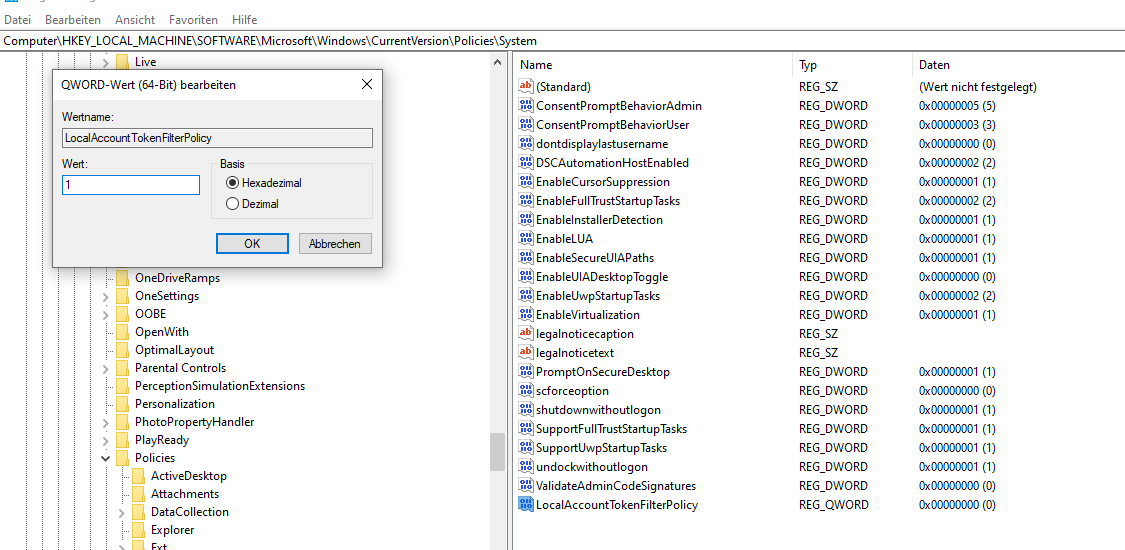
- 0x80004005 windows 10 durchs Update manuell installieren und beheben.
Wenn ihr wisst, welche KB-Installation oder Update für den Fehler 80004005 sorgt, könnt ihr euer Update auch manuelle bei Microsoft direkt herunterladen. Geht dazu zum Microsoft Update-Katalog Gebt dort in die Suchmaske eure KB-Nummer (Knowledge-Base-Nummer). Hier könnt ihr nachgelesen: manuelle Installation von Windows 10 Updates
- Windows Update-Dienste stoppen
Ihr könnt den Windows Update Dienst auch stoppen und neu straten. Mehr gibt es hier: Windows-Update zurücksetzen
- Mit dem Befehl SFC überprüft das System und repariert die Systemdateien. Wenn die Installation eines Windows-Updates blockiert wird oder schlägt fehl, kann dies auf beschädigte bzw.
fehlende Systemdateien zurückzuführen sein. In diesem Fall könnt ihr das Problem mithilfe des Kommandozeilen-Programms SFC (System File Checker) lösen. Stratet dazu die Eingabeaufforderung CMD mit Adminrechten und gebt dazu den Befehl: sfc /scannow. Mehr darüber könnt ihr hier nachlesen: Führt den SFC-Scan aus um den Fehlercode 0x80070490 zu beheben

Ich bin seit mehreren Jahren als leidenschaftlicher ITler unterwegs. Schreibe gerne über Windows und WordPress-Themen & Co. auf der Seite. Darüber hinaus bin ich seit 2008 als selbständiger SEO-Berater tätig. Also falls ihr Beratung in Sachen PC oder SEO braucht, gerne kontaktieren🙂
Wir hoffen, unsere Artikel konnten euch bei eurer Problemlösung helfen? Wenn ihr unsere Arbeit unterstützen möchtet, würden wir uns über eine kleine PayPal-Kaffeespende freuen. Vielen Dank!